Windows ve Mac için MP4 DVD Nasıl Dönüştürülür
Bildiğimiz gibi, DVD video, kullanıcılar için yüksek video ve ses kalitesi sunarken, bazen de çok fazla kısıtlama getiriyor. Örneğin, oyununu desteklemek için bir DVD sürücüsü ve MPEG2 kod çözücüye ihtiyaç duyar. Ve her DVD diskin bir ya da daha fazla bölge kodu vardır ve bu da dünyanın hangi bölgelere dağıtıldığını gösterir. Ayrıca, sizi hayal kırıklığına uğratan her şey, DVD videonun bilgisayarda saklanamamasıdır.
Ancak, medya oynatıcıların ve taşınabilir cihazların çoğu MP4 video formatını destekler. Bilgisayarınızda veya diğer taşınabilir cihazlarda videolarınızı veya filmlerinizi yedeklemek ve keyfini çıkarmak için MP4 dosyasını seçmek isteyebilirsiniz. Bir DVD film koleksiyonunuz varsa ve DVD videonuzu MP4 dosyalarına dönüştürmek istiyorsanız, bu makale size DVD'yi MP4'e dönüştürün ve tüm adımları kolay ve hızlı bir şekilde tamamlamanıza yardımcı olur.

Bölüm 1: DVD'yi MP4'e dönüştürmek için en iyi çapraz platform aracı
En iyi DVD'den MP4'e dönüştürücü, Tipard'ı kullanma DVD Ripper, zamandan tasarruf etmek için DVD filmlerinizi 4 kat daha hızlı dönüştürme hızıyla MP30 formatına kopyalamanıza yardımcı olabilir. Ve hem Windows hem de Mac bilgisayarları destekler. Bu en iyi DVD kopyalayıcının avantajları şunları içerir:
1. Bu sadece favori DVD video MP4 dosyasına dönüştürmek değil, aynı zamanda AVI, MOV, FLV ve benzeri gibi diğer birçok video formatlarına DVD dönüştürebilirsiniz.
2. DVD Ripper ayrıca MP4 formatı ile ilgili tüm farklı ihtiyaçları karşılamak için DVD disk / klasör veya IFO dosyasını dönüştürmenize yardımcı olacak Mac ve Windows sürümüne sahiptir.
3. Ayrıca, en önemli şey, MP4 dosyasına DVD videoyu başarıyla dönüştürdükten sonra, sıfır kalite kaybı ve yüksek görüntü kalitesi ile oynayabilirsiniz.
4. Dahası, DVD videoları dönüştürmeden önce videoları düzenleyebilir ve daha fazla efekt ekleyebilir ve ardından bunları MP4'e özgürce değiştirebilirsiniz.
DVD'yi MP4'e nasıl kopyalayacağınıza dair en hızlı ve en kolay adım adım talimatlar:
MP4 Converter ücretsiz DVD indirin
Bilgisayarınızda MP4 Converter'a en iyi DVD'yi yüklediğinizde, güvenli bir şekilde başlatmak için yükleyebilirsiniz. Hiçbir reklam veya casus yazılım olmadan kullanımı kolay ve temizdir.
DVD disk / klasör / IFO dosyalarını yükle
DVD diskini yüklemek için DVD diskinizi DVD sürücünüze yerleştirin veya DVD yükle DVD klasörlerini / ISO dosyalarını yüklemek için DVD klasörlerini / ISO dosyalarını yüklemeyi seçmek için arayüzdeki menü; ardından ihtiyacınız olan doğru video dosyasını seçin.

MP4'in çıkış formatı olduğundan emin olun
Profil açılır listesine gidin, çıktı formatı olarak MP4'ü seçin. Daha fazla parametre mevcuttur Ayarlar pencere.

Video klipleri düzenlemek istiyorsanız, şuraya gidebilirsiniz: editör vurarak Düzenle simgesi. Burada videoyu kırpabilir / döndürebilir, efektler / filtreler / filigran / altyazılar ekleyebilir ve ses parçası ekleyebilirsiniz.

DVD'yi MP4'e dönüştürmeye başla
Tüm ayarlar başarıyla yapıldığında, Tümünü Kopyala Başlatmak için düğmesine basın. Dönüşüm bittiğinde, videonuzun her yerde keyfini çıkarabilirsiniz. Bu kadar! Artık DVD'yi MP4 videoya nasıl dönüştüreceğinizi biliyorsunuz, MP4 videonuzun keyfini özgürce çıkarabilirsiniz.

Bölüm 2: Windows'ta DVD'yi MP4'e kopyalamak için ücretsiz yöntem
DVD'yi MP4'e kopyalamak için ücretsiz bir DVD'den MP4'e dönüştürücü arıyorsanız ve ücretsiz yazılımların sınırlarını önemsemiyorsanız, Freemake Video Converter'ı deneyebilirsiniz.
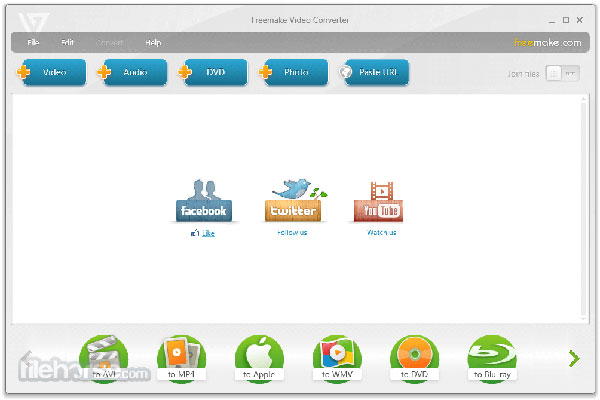
Windows bilgisayarınızda bu ücretsiz DVD ripper'ı yükledikten sonra, programa gidin. Windows Gezgini'ni açmak için üstteki şeridin üzerindeki artı simgesine sahip DVD düğmesine tıklayın.
DVD'yi MP4'a kopyalamak için eklediyseniz, DVD'yi giriş kaynağı olarak seçin. Bir video klibi MP4'a kopyalamak isterseniz, DVD'deki VIDEO_TS klasörüne gidebilirsiniz.
Altyazıları kapatma menüsünü tıklayın ve listeden altyazıları seçin. Veya çevrimiçi indirilen altyazıları gömebilirsiniz.
MP4 etiketli simgeye basın ve çıkış parametrelerini önceden ayarlayın. Hazır olduğunuzda, Dönüştür düğmesine tıklayın. Birkaç dakika içinde, MP4 dosyanızı Windows'ta alacaksınız.
Freemake Video Converter'ın arama motoru ayarlarınızı tarayıcınızda değiştireceğini anlamanız gerekir. Dahası, bu DVD riperi DVD yüklemek için çok daha uzun zaman harcıyor.
Bölüm 3: Mac'te DVD'yi MP4'e dönüştürmenin en iyi yolu
Mac bilgisayarlar için çok fazla DVD kopyalayıcı yoktur. Mac için HandBrake, testlerde dikkatimizi çekiyor. Bu açık kaynaklı DVD ripleyici, Mac'te DVD'yi MP4'e dönüştürebilir. Böylece, dosyayı Apple TV ile herhangi bir kuruş ödemeden oynatabilirsiniz.
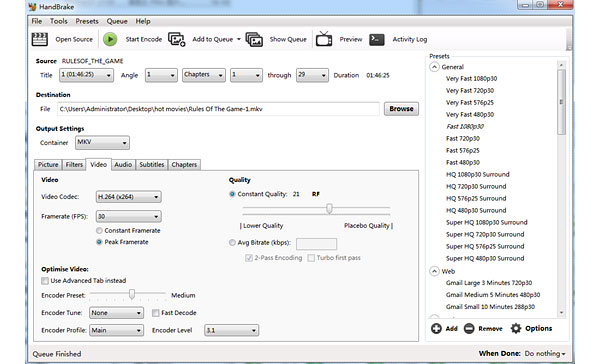
Mac'te bu ücretsiz DVD ripper'ı başlatın ve DVD sürücünüze kopyalamak için DVD'yi yerleştirin.
Diski yüklemek için arabirimdeki Kaynak düğmesine tıklayın. Daha sonra DVD riperi, DVD konvertöründeki video dosyalarını tespit etmeye ve tanımlamaya başlayacaktır. DVD'niz şifreleme korumalıysa, LIBDVDCSS'yi de indirmelisiniz.
Brows düğmesine tıklayın ve çıktıları Mac bilgisayarınızda saklamak için bir hedef seçin.
Çıktı Ayarları açılır listesini açın ve çıktı formatı olarak MP4'i seçin. HandBrake ayrıca DVD'yi iPhone, Apple TV ve daha fazlası üzerinde oynanabilen video formatlarına dönüştürmeyi de destekliyor.
Mac bilgisayarda MP4’u DVD’ye ücretsiz kopyalamak için Başlat düğmesine tıklayın.
Testlere göre, ticari DVD'leri MP4'e dönüştürürken HandBrake her zaman başarılı olmaz. Ve bazen, HandBrake ayrıca DVD rip elde etmek için başka bir programın yardımına ihtiyaç duyar.
Bölüm 4: DVD'yi MP4'e dönüştürmek için açık kaynaklı yazılım
Bilgisayarınıza VLC yüklediyseniz, bu DVD'den MP4'e dönüştürücüyü de ücretsiz olarak deneyebilirsiniz. Ekstra yazılım indirmeden veya yüklemeden DVD'yi VLC ile MP4'e dönüştürebilirsiniz. Aşağıdaki adımları izleyin ve dönüştürülen dosyaları sorunsuz bir şekilde alacaksınız.
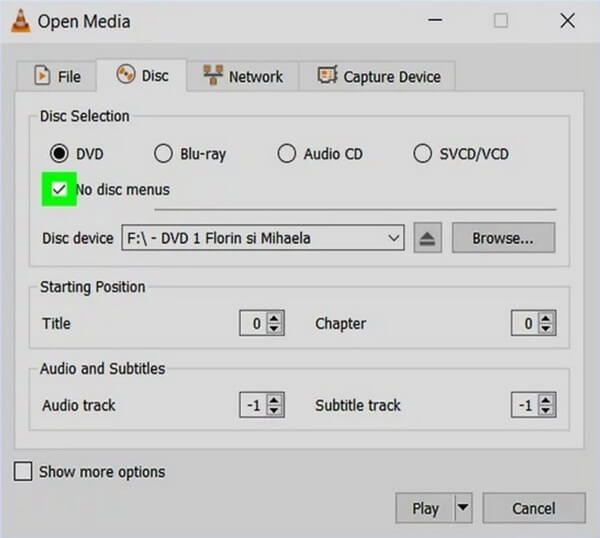
1. AdımDVD diskini PC'ye yerleştirin. Tıklayın Medya> Diski Aç ve dönüştürülecek diski seçin.
2. Adımiçinde Medya Aç pencere seç DVD altında Disk Seçimive etkinleştir Disk menüsü yok. tıklayın OYNA düğmesine basın ve seçin dönüştürmek açılır menüden.
3. AdımSonra MP4 seçildi, tıklayın Başlama ve çıktı MP4 dosyasını kaydetmek için bir dizin seçin. Daha sonra dönüşüm hemen başlayacaktır. Ayrıca kopyaladığınız DVD'yi bir USB'ye de kopyalayabilirsiniz. DVD'yi PS4'te izleyin veya diğer oyuncular.
Sonuç
Bu makalede, bunun için en iyi yollardan bazılarını paylaşıyoruz. DVD'yi MP4 videolarına kopyalayın. Tabii ki, ücretsiz yazılımın ücretsiz gibi birçok avantajı vardır. Bu yüzden birçok kişi ücretsiz DVD kopyalayıcıları kullanmayı tercih ediyor. Bilgisayarınız Windows çalıştırıyorsa, bir DVD'yi MP4'e dönüştürmek için Freemake Video Converter'ı kullanabilirsiniz. Mac kullanıcıları için HandBrake, DVD'yi MP4 videolara kopyalamanın en iyi ücretsiz yolu gibi görünüyor. Ücretsiz yazılımın daha fazla sınırı olduğunu anlamalısınız. Örneğin, Freemake Video Converter, bilgisayarınıza sessizce başka programlar veya uzantılar ekleyebilir. Ve HandBrake korumalı diskleri dönüştürme konusunda iyi değil. Bu nedenle, DVD kopyalama elde etmek için Tipard DVD Ripper'ı öneriyoruz. Bu DVD kopyalayıcı, mümkün olan en iyi kalitede çıktılar oluşturabilir ve dönüştürme sürecini basitleştirebilir.
Windows ve Mac için MP4 DVD Nasıl Dönüştürülür







